小米手环4 NFC版玩转自定义表盘/开米家锁/模拟加密卡,一篇就够( 四 )
第六步使用NFC上位机 , 确认设备正常且发现NFC设备下 , 选择写整卡(UID卡) , 加载“空白卡.dump”写入PN532上准备好的UID空白实体卡上 。 点击NFC上位机里写整卡右边的倒三角 , 选择写UID卡 , 然后点击这个主按钮 , 打开前面修改过头部信息并转好格式的“空白卡.dump” , 写入我准备好的UID空白实体卡上 。 这个软件有些年头了 , 在高分屏windows系统上布局会有显示问题 , 在主程序选择右键/兼容性/更改高DPI设置 , 打勾高DPI缩放替代 , 选择系统(增强) , 即可 。 另外相信也有用户和我一样遇到NFC上位机无响应问题 , 前面好好的 , 后来突然就这样 , 找了好多个版本要么不响应 , 要么出现请稍等/eureka/验证未通过等提示 , 有人说是WIN10系统兼容问题 , 我看则是注册验证问题 。 我这边是这么解决NFC上位机无响应问题 , 在打开软件瞬间 , 再使用自带的验证注册工具迅速点击注册 , 并在注册成功对话框点确定 , 一般第一个打开的NFC上位机软件还是来不及相应 , 会卡住 , 不用管他 , 不用停掉进程 , 继续再打开一个NFC上位机 , 再次迅速点注册工具并点击注册成功后 , 一般来说这第二个打开的就能及时响应并出现NFC上位机的完整界面了 。 或者就别折腾这NFC上位机 , 换MifareOneTool来写空白卡 。
 文章插图
文章插图
第七步接着用小米手环4NFC来模拟这张UID实体空白卡 , 这一步是为最后写入加密卡的前期准备 , 由于改后的空白卡和加密卡的头部信息相同 , 方便后面骗过设备继续写入加密卡 。 这边首先记得在小米运动的门卡模拟里选第一个门卡模拟 , 不要选小米空白卡 。 (具体模拟时候可能检测提示不支持该卡 , 你把门禁卡微微换个位子继续贴在手环上面 , 多试试几次检测就可以通过了 , 然后就是等待复制了 , 遇到复制也有不成功的 , 继续多试试几次 , 或者再次检查前面写入的头部信息是不是正确 , 再不行就考虑换张复制卡 , 甚至重置手环等你能想到或者想不到操作 。 对了 , 看看你之前是不是模拟过这张卡 , 模拟过后 , 安卓端小米手环模拟界面并不会提示原因 , 直接报错失败 , 而iOS版小米手环模拟界面会提示该卡已存在 。
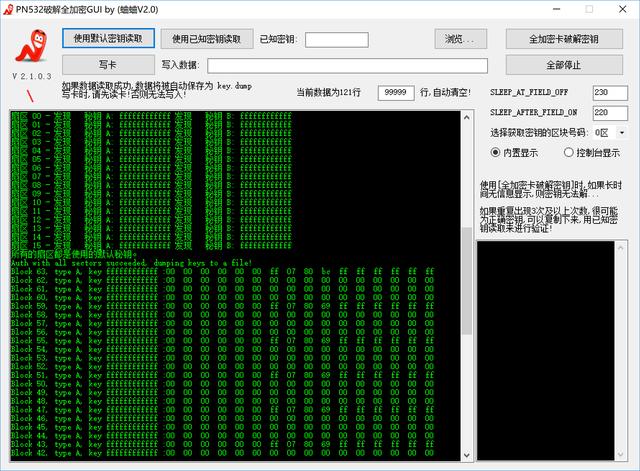 文章插图
文章插图
第八步就是写入原加密门禁卡数据到手环里 , 给手环的空白模拟卡重新加密 。 前面手环只模拟了那张带改了ID头部信息的空白卡 , 还有原加密门禁卡下面的加密扇区数据没复制进 , 这次把刚才的UID实体空白卡继续放回PN532上面 , 用蛐蛐点击“使用默认密钥读取”或者NFC上位机的“读整卡” 。 如果不用手环 , 是手机的话 , 直接把刚才模拟过空白卡的手机启用这张卡片· , 然后把手机的NFC感应区域放在PN532上 , 做如上读卡操作 。 由于是空白卡 , 读取后的上图可以看到没有加密扇区 。
 文章插图
文章插图
紧接着拿走UID实体空白卡 , 把手环(手环卡包里面启用之前模拟的那张空白卡)放在PN532上面 。
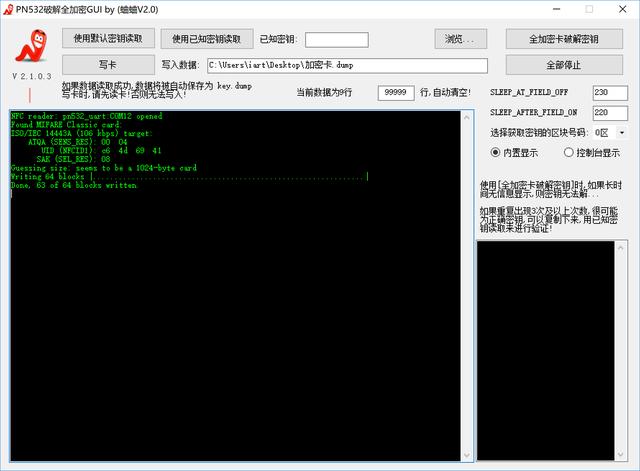 文章插图
文章插图
蛐蛐读取了空白卡前面的改过的ID头部信息相当于知道密钥 , 就能写入门禁卡的加密数据 。 然后在蛐蛐里面选择“浏览” , 打开之前放在桌面的“加密卡.dump” 并点击写卡就大功告成了 。 用NFC上位机的话 , 则是点击写整卡 , 选择“加密卡.dump”即可 。 遇到写入不成功 , 还是那句话 , 多试几次呗 。 当然也可以换用MifareOneTool等软件尝试 , 原理一样 。 写入后如果不放心 , 可以继续用MifareOneTool选择加载密钥 , 打开放在桌面的“加密卡.dump” , 然后选择已知密钥读 。 然后读取密钥文件可以用MI卡数据对比工具来和原先的加密卡文件对比数据是否一致 , 正常来说除了0扇区0区块的后面大半段厂家信息不同外 , 其他都应该是一致的 。
- Xiaomi 小米 10 至尊纪念版智能手机实拍 样张图集「56P」 「Soomal」
- 小米巨能写多彩中性笔开箱:墨水余量一目了然
- 鞋子潮湿不好干,小米有品推出烘鞋器,有它再也不惧怕脚臭啦
- 首发骁龙888 小米11保护壳意外曝光
- 全屋智能恒温!小米米家踢脚线电暖器E体验:AI智能操控
- 小米的“一连指”,能否彻底点燃UWB消费级市场?
- 华为领跑小米紧跟!成立36年的联想,怎么突然就“掉队”了?
- 小米上架米家新品,高精测量,全面呵护宝宝健康,1万多米粉抢订
- 表扬一下小米有品的售后服务
- 10月19日!小米突然宣布,谁也没料到,一切来得如此快
